Star Wars Jedi: Fallen Order - Análisis detallado del último juego de Star Wars
Star Wars Jedi: Fallen Order Star Wars Jedi: Fallen Order ha sido uno de los juegos más esperados del año por los fans de la franquicia Star Wars. …
Leer el artículo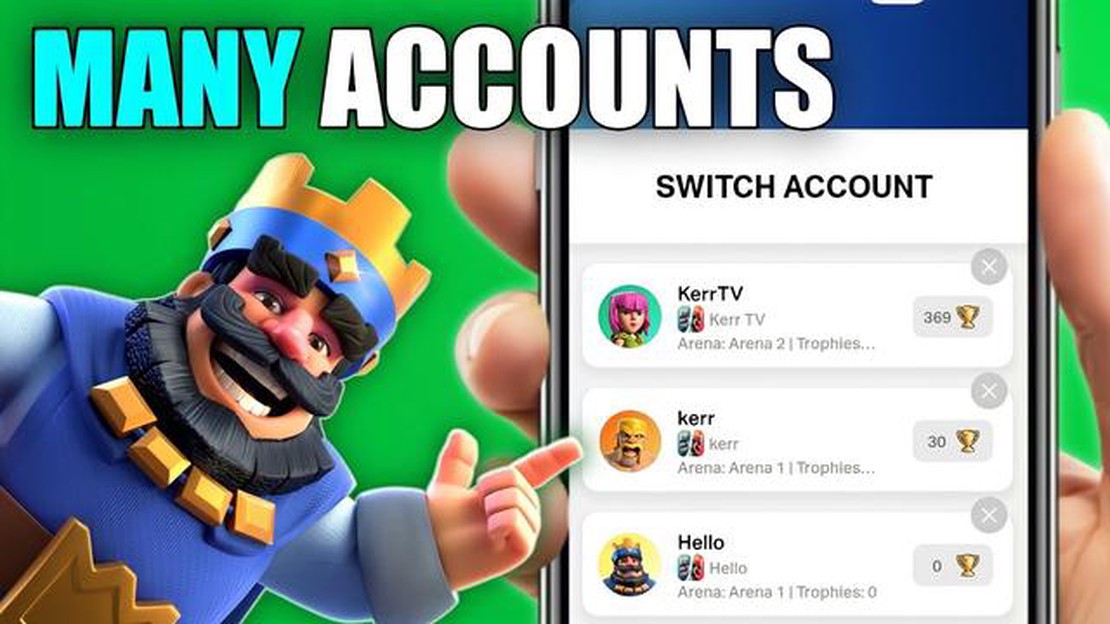
¿Eres un entusiasta de Clash Royale y quieres tener varias cuentas? Crear dos cuentas de Clash Royale es posible y puede ser una forma genial de experimentar diferentes estrategias, probar nuevos mazos y progresar a ritmos diferentes. En esta guía paso a paso, te guiaremos por el proceso de crear dos cuentas de Clash Royale en tu dispositivo.
Paso 1: Haz una copia de seguridad de tu cuenta actual.
Antes de crear una nueva cuenta de Clash Royale, es importante hacer una copia de seguridad de tu cuenta existente para asegurarte de que no perderás ningún progreso. Para ello, ve al menú de ajustes de Clash Royale y conecta tu cuenta actual a una cuenta de Google Play o Game Center. Esto te permitirá recuperar tu progreso si algo sale mal durante el proceso de creación de la cuenta.
Paso 2: Crea un nuevo perfil de usuario en tu dispositivo.
Una vez realizada la copia de seguridad de tu cuenta, tendrás que crear un nuevo perfil de usuario en tu dispositivo. Esto te permitirá tener un espacio separado para tu segunda cuenta de Clash Royale. Dependiendo de tu dispositivo, el proceso para crear un nuevo perfil de usuario puede variar. Generalmente, puedes encontrar esta opción en el menú de ajustes en “Usuarios” o “Cuentas”.
Paso 3: Descarga e instala Clash Royale.
Después de configurar el nuevo perfil de usuario, ve a la tienda de aplicaciones de tu dispositivo y descarga Clash Royale. Una vez instalado el juego, ábrelo y se te pedirá que crees una nueva cuenta. Sigue las instrucciones en pantalla para configurar tu segunda cuenta de Clash Royale. Asegúrate de usar una cuenta de correo electrónico o de redes sociales diferente a la que usaste para tu cuenta existente.
Paso 4: Cambiar de cuenta
Ahora que tienes dos cuentas de Clash Royale configuradas en tu dispositivo, puedes cambiar fácilmente entre ellas. Para cambiar de cuenta, ve al menú de ajustes de Clash Royale y selecciona “Desconectar”. Una vez desconectado, puedes cambiar a otro perfil de usuario en tu dispositivo y abrir Clash Royale de nuevo. Esto te permitirá jugar en tu segunda cuenta.
Nota: Es importante que recuerdes desconectar tu cuenta de Clash Royale antes de cambiar de perfil de usuario. Si no lo haces, puedes perder progreso o tener conflictos con tu cuenta.
Leer también: Guía paso a paso: Cómo eliminar tu cuenta de Call of Duty
Conclusión
Tener dos cuentas de Clash Royale puede proporcionar una experiencia de juego nueva y emocionante. Siguiendo estos sencillos pasos, puedes crear fácilmente varias cuentas en tu dispositivo y disfrutar del juego desde diferentes perspectivas. Tanto si quieres probar nuevas estrategias como desafiarte a ti mismo en diferentes niveles, tener dos cuentas de Clash Royale es una gran opción para los jugadores dedicados.
Clash Royale es un popular juego de estrategia que permite a los jugadores luchar unos contra otros en tiempo real usando una variedad de cartas únicas. Si eres fan del juego y quieres tener dos cuentas separadas de Clash Royale, sigue estas instrucciones paso a paso:
Siguiendo estas instrucciones paso a paso, podrás crear y cambiar fácilmente entre dos cuentas de Clash Royale. Tanto si quieres probar nuevas estrategias como si quieres jugar con amigos usando cuentas distintas, tener varias cuentas puede mejorar tu experiencia de juego.
Crear una nueva cuenta de Clash Royale es un proceso sencillo que te permite empezar de cero en el juego. Sigue la siguiente guía paso a paso para crear una nueva cuenta de Clash Royale:
¡Enhorabuena! Has creado con éxito una nueva cuenta de Clash Royale. Recuerda que puedes cambiar entre tus cuentas en cualquier momento siguiendo los pasos anteriores y seleccionando la cuenta deseada.
Leer también: Guía paso a paso: Cómo transferir tu cuenta de Brawl Stars
Si tienes varias cuentas de Clash Royale y quieres cambiar entre ellas, sigue estos pasos:
Siguiendo estos pasos, podrás cambiar fácilmente entre varias cuentas de Clash Royale y disfrutar del juego con diferentes perfiles.
Una vez que hayas creado y configurado con éxito dos cuentas de Clash Royale, puede que te resulte complicado gestionarlas con eficacia. Aquí tienes algunos consejos avanzados que te ayudarán a navegar por el mundo de las cuentas dobles:
Con estos consejos avanzados, podrás gestionar de forma eficiente y disfrutar de la experiencia de jugar con dos cuentas de Clash Royale. Recuerda divertirte y aceptar los desafíos únicos que conlleva la gestión de dos cuentas.
Sí, es posible tener varias cuentas de Clash Royale en un mismo dispositivo. Sólo tienes que seguir unos sencillos pasos para crear una nueva cuenta.
Para crear una nueva cuenta de Clash Royale, tienes que ir al menú de ajustes del juego, hacer clic en “Conectado” en la sección ID de Supercell, y seleccionar “Cerrar sesión”. A continuación, puedes crear una nueva cuenta seleccionando “Jugar sin ID de Supercell” y siguiendo las instrucciones.
No, no necesitas varias direcciones de correo electrónico para crear varias cuentas de Clash Royale. Al crear una nueva cuenta, puedes utilizar la misma dirección de correo electrónico que tu cuenta existente. Sin embargo, cada cuenta necesitará un nombre único.
Sí, puedes cambiar entre varias cuentas de Clash Royale. Después de crear una nueva cuenta, puedes cambiar fácilmente entre tus cuentas yendo al menú de configuración, haciendo clic en “Conectado” en la sección ID de Supercell, y seleccionando la cuenta a la que quieres cambiar.
Crear una nueva cuenta de Clash Royale no afectará a tu progreso en tu cuenta existente. Tu progreso, incluyendo tus trofeos, cartas y nivel, se guardará en tu cuenta actual, y podrás volver a ella en cualquier momento.
Star Wars Jedi: Fallen Order Star Wars Jedi: Fallen Order ha sido uno de los juegos más esperados del año por los fans de la franquicia Star Wars. …
Leer el artículoLas mejores repeticiones de Fortnite ¿Buscas llevar tus habilidades en Fortnite al siguiente nivel? ¡No busques más! Te presentamos “Las mejores …
Leer el artículo¿Cómo eliminar un juego de Roblox? Roblox es una popular plataforma de juegos en línea donde los jugadores pueden crear y jugar a juegos creados por …
Leer el artículo¿Por qué sigo teniendo lag con Green Ping Mobile Legends? Mobile Legends es un popular juego para móviles con millones de jugadores en todo el mundo. …
Leer el artículoAnimal Crossing ¿Cómo conseguir la pala? Animal Crossing es un popular juego de simulación de vida que permite a los jugadores crear su propio mundo …
Leer el artículo¿Qué gana a Pokemon Hielo? Cuando se trata de luchar en el mundo de Pokémon, es crucial entender los emparejamientos de tipo. Cada Pokémon tiene uno o …
Leer el artículo